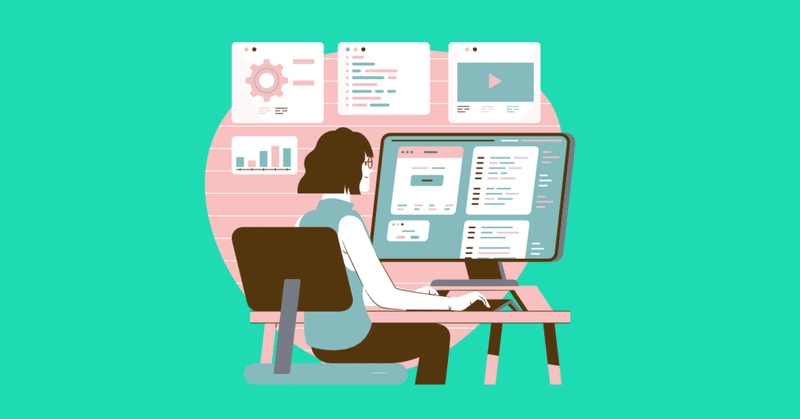
在宅勤務をより生産的にするためのヒントとコツ10選
こんにちは、ラン丸です。
最近、在宅勤務をする人が増えてきましたね。
テクノロジーの進化で自宅でもできる、特にITの分野では急速に普及し始めています。
今回は、リモートでの作業をより効率的にするためのヒントとコツについて解説していきます。
①会議用に別のアプリを試してみる
多くの職場ではすでにSlackやZOOMなどのオンラインツールを使用しています。
オンライン会議にもSlackを使用することをオススメします。
Slackを使用したビデオ通話では、チャットを開いたままチャットからビデオ通話に簡単に移行できるため、簡単にメモを取ることができます。
さらに、Slackの画面共有機能により、通話中の全員が画面にメモをとることができ、誤解を減らすことができます。
社内で決められたツールを使っているとは思いますが、できるだけ少ないツールで行うことをオススメします。
実際、一元化した方が便利ですし、把握が大変になってきます。
前職では、LINE、Chatwork、メール、サイボウズ、スプレッドシートなどを使用していました。
できるだけペーパーレスにしていましたが、スタッフへの導入も苦労していました。
最近では、様々なツールが生まれているので、それぞれに合ったものを選びましょう。
②オフィス環境を見直す
Slackを使用するとオフィスにいるような外観を再現することもできます。
可能な限り、グループチャネルで質問するようにしてみてください。
リモート勤務では、原則、個人間でのやり取りは後に大きなミスになりかねません。
共有することで、問題点が早期に解決することもあります。
③ビデオメッセージを共有する
Loomは、画面を共有したり、ビデオメッセージを録画したりできるブラウザ拡張機能です。
この機能を使うことによって画面共有しながら音声も同時に送信することができます。
何か相談や質問がある場合でも、情報共有する必要がある場合でも、Loomを使用すると、
相手は都合のよいときに確認できます。
つまり、ビデオ会議が少なくなる可能性があります。
(無駄な会議が減らせます。)
また、一日中オンラインにできない人、たとえば子供の世話をするために時短勤務をしている人などにも共有しましょう。
業務の引継ぎにも役立ちます。
④ファイルを共有する
社内でGoogleドライブとSlackを使用している場合は、それらを統合して、共有するときにファイルを自動的にインポートできます。
SlackでGoogleドライブのリンクを共有するだけで、SlackBotは統合するかどうかを尋ねられます。
その場合、共有しているチャネル内の誰かがドキュメントにアクセスする権限を持っていない場合、Slackは通知してくれます。
また、コメントやドキュメントへの変更に関する通知を受け取ることもできます。
⑤スケジュールを見える化
SlackのGoogleカレンダーアプリをインストールしておくと、スケジュールがプラットフォームに接続されるため、
同僚がメッセージを送信しようとしたときに、会議中にも同僚に知らせることができます。
これは、同僚がデスクにいない場合などに役立ちます。
カレンダー通知をオンにして、次のカレンダーイベントが開始されようとしている時に次の予定をメッセージ受信することもできます。
⑥やることを常に把握しておく
Asanaは、GoogleSuiteと統合して生産性を高めることができるツールの1つです。
Googleカレンダーと統合できる無料バージョンがあり、すべてのTo Doアイテムと優先順位を期日とともに把握できます。
これによって、カレンダーでタスクとプロジェクトを一目で確認できます。
いつまでに完了する必要があるか納期も確認できます。
⑦集中力と生産性を向上させる
余分な通知やツールバー、サイドバーなどを切り取り、重要なものだけを表示してみましょう。
特にメールやLINEなどの通知をオフにし、落ち着いた背景を選択するといいでしょう。
シンプルなタスクを集中してやった方が生産性が高まる可能性が高いです。
特に理由がないのであれば、デスク周りは、きれいにしておきましょう。
⑧照明に気を配る
しばらくは、対面でのやり取りの多くはビデオ通話を介して行われると思います。
ビデオの見た目を改善することで、誰にとっても快適な環境を実現できます。
自然照明、またはより柔らかい照明のいずれかを使用するようにしてください。
可能であれば、光源を自分とパソコンの前に配置してみてください。
これにより、まぶしさを軽減し、同僚が影から話しているように感じないようにします。
相手の視点に立って心地よい環境作りに務めてみましょう。
⑨マイク付きヘッドホンを使用する
特に、マイクは重要だと思っています。
ノイズが続くのはお互いにとってよくありません。
(聞き直しややりとりに時間がかかり、ストレスの原因となる。)
ビデオ通話をしているとき、特にノイズが多い場合(同居人や子供など)は、
マイク付きのヘッドフォンを使用してみてください。
また、会議中にマイクがシャツやあごひげにこすれていると、通話中の人に聞こえてしまいます。
身だしなみとともに、気を付けたい点です。
⑩2台目のモニターを検討
私も、新たにモニターを購入しました。
(Amazonプライムセールで、HDMI付、スピーカー付き、ブルーライト軽減機能付きのモニターにしました。)
おすすめのPCモニター3選
・Dell モニター 23.8インチ SE2416H
・ASUS フレームレス モニター 23.8インチ VZ249HR
・Dell 4Kモニター 27インチ U2720QM
ノートパソコンよりも大きな画面があると効率的に作業できる場合があります。
対応機種であれば、テレビをデスクトップまたはサブモニターとして使用することを検討してみてください。
基本的に必要なのはHDMIケーブルのみです。ワイヤレスを使用する場合は、 Chromecast、AppleTV、またはその他のストリーミングデバイスがあります。
ここ1年で生活環境が変わった方が多いのではないでしょうか。
私は、以前から場所にとらわれない生活を意識していたので、大きく変化したことはありませんでした。
変わったことと言えば、妻が在宅勤務になり、一緒にお昼ご飯を食べるようになったくらいです。
現在、家事全般(炊事、洗濯、掃除など)は私がやっていますが、子育てをしながら毎食作る世の中の主婦はすごいと感じる日々です。
今回は、以上です。
最後までお読みいただきありがとうございました。
Amazon kindle Unlimitedの会員は無料で購読できます。
この記事が気に入ったらサポートをしてみませんか?
